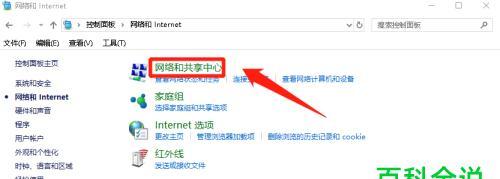移动U盘作为便携式存储设备,已经成为我们日常工作和学习中必不可少的工具之一。然而,有时在使用移动U盘的过程中,会遇到一些棘手的问题。其中之一就是无法删除U盘里面的某些文件,这时候该怎么办呢?下面将为大家提供5种解决方法。
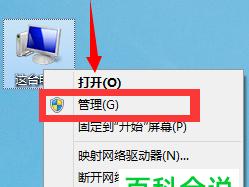
一、检查文件是否正在被使用
当您想要删除某个文件时,很有可能是该文件正在被另一个程序占用,这样就会导致您无法直接删除。此时可以先退出正在使用该文件的程序,再尝试删除。
二、更改文件名称
如果您发现某个文件无法删除,尝试更改该文件的名称。有时候,文件名中可能包含不合法字符或特殊字符,这可能导致系统无法正常删除该文件。更改文件名称后再次尝试删除。
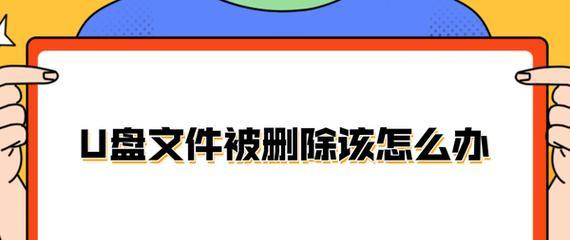
三、使用命令行删除
如果以上两种方法均未能解决问题,可以尝试使用命令行删除。打开命令提示符窗口,输入“del/f/q文件路径”命令,其中“/f”表示强制删除,“/q”表示删除过程中不进行任何提示。注意,此方法删除文件后不可恢复,请谨慎操作。
四、检查U盘是否受到保护
如果您发现无法删除整个U盘内的文件,可能是该U盘被设置了只读属性或受到写保护。此时可以尝试取消U盘保护,方法是右键点击U盘图标,选择“属性”,在“安全”选项卡中取消“只读”或“写保护”属性。
五、格式化U盘
如果以上方法均无法解决问题,最后的解决方法是格式化U盘。格式化可以清除所有U盘内的数据和文件,因此请先备份重要文件。右键点击U盘图标,选择“格式化”,在出现的窗口中选择“快速格式化”或“完整格式化”,点击“开始”按钮即可。
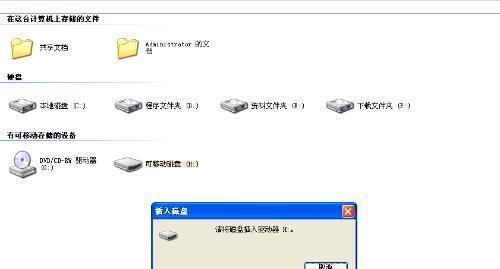
六、小结
无法删除移动U盘内的文件是一个比较常见的问题,但是这个问题通常可以用上述5种方法来解决。在操作过程中,需要注意备份重要文件、谨慎操作,避免误删数据。希望以上方法能够对大家有所帮助。